ผู้ใช้ Steam บางคนรายงานว่าพวกเขาได้รับ“ ข้อผิดพลาดในการกำหนดค่า Depot ไม่ถูกต้อง ” ขณะพยายามติดตั้งเกมที่เพิ่งนำมาจากร้านค้า ปัญหาดูเหมือนจะไม่เฉพาะเจาะจงกับ Windows รุ่นใดรุ่นหนึ่งเนื่องจากมีรายงานว่าเกิดขึ้นใน Windows 7, Windows 8.1 และ Windows 10

ข้อผิดพลาดในการกำหนดค่า Depot บน Steam ไม่ถูกต้อง
อะไรคือสาเหตุของ“ การกำหนดค่า Depot ไม่ถูกต้อง” ผิดพลาด?
เราตรวจสอบปัญหานี้โดยดูจากรายงานผู้ใช้ต่างๆและกลยุทธ์การซ่อมแซมที่มักใช้เพื่อแก้ไขข้อความแสดงข้อผิดพลาดนี้ ปรากฎว่ามีผู้กระทำผิดหลายอย่างที่อาจทำให้เกิดข้อความแสดงข้อผิดพลาดนี้:
- ไคลเอนต์ Steam ที่ล้าสมัย - ตามที่ปรากฎข้อผิดพลาดนี้อาจเกิดขึ้นได้หากคุณใช้ไคลเอนต์ Steam เวอร์ชันที่ล้าสมัย กรณีนี้อาจเกิดขึ้นหากคุณลักษณะการอัปเดตอัตโนมัติขัดข้องและไม่สามารถอัปเดตไคลเอ็นต์โดยอัตโนมัติได้ ในกรณีนี้คุณสามารถแก้ไขปัญหาได้โดยการบังคับให้อัปเดตด้วยตนเองหรือโดยการติดตั้งไคลเอนต์ Steam ใหม่ทั้งหมด นอกจากนี้ยังมีแนวทางที่สามที่คุณสามารถบังคับให้ Steam อัปเดตได้
- ที่อยู่ DNS ผิดพลาด - อาจเป็นไปได้ว่าปัญหานี้เกิดจากปัญหาเกี่ยวกับแคช DNS ของไอน้ำ หากสถานการณ์นี้เป็นไปได้คุณสามารถแก้ไขปัญหาได้โดยการล้างแคช DNS ทั่วไปหรือล้างเฉพาะที่อยู่ DNS ของ Steam
- การเข้าร่วมเบต้าทำให้เกิดข้อผิดพลาด - ข้อผิดพลาดนี้มักเชื่อมโยงกับกรณีที่ผู้ใช้ที่ได้รับผลกระทบเป็นผู้เข้าร่วมโปรแกรมเบต้า ผู้ใช้ที่ได้รับผลกระทบหลายรายรายงานว่าพวกเขาสามารถแก้ไขปัญหาได้โดยการสมัครหรือเลือกไม่ใช้โปรแกรมเบต้า (ขึ้นอยู่กับเกม)
- ปัญหาการอนุญาต - หาก UAC (การควบคุมบัญชีผู้ใช้) ของคุณได้รับการกำหนดค่าให้เข้มงวดคุณอาจประสบปัญหานี้เนื่องจากทางลัดของแพลตฟอร์มไม่มีสิทธิ์ที่จำเป็น ในกรณีนี้คุณจะสามารถแก้ไขปัญหาได้โดยเปิด Steam จากโฟลเดอร์การติดตั้ง
- เปิดใช้ไคลเอนต์ Steam Bootstrapper - ผู้กระทำผิดที่ไม่น่าจะได้รับการยืนยันว่าทำให้เกิดข้อความแสดงข้อผิดพลาดนี้คือ Steam Client Bootstrapper ผู้ใช้หลายรายที่พบปัญหานี้ได้รายงานว่าปัญหาได้รับการแก้ไขแล้วหลังจากที่ปิดใช้งาน Steam Client Bootstrapper เป็นรายการเริ่มต้น คุณสามารถทำได้ง่ายๆจากหน้าต่างการกำหนดค่าระบบ
- appmanifest.acf เสียหาย - อาจเป็นไปได้ว่าคุณกำลังประสบปัญหานี้เนื่องจากไฟล์ appmanifest.acf ที่เป็นของเกมที่ทำให้เกิดข้อผิดพลาดเสียหาย หากสถานการณ์นี้ใช้ได้คุณสามารถแก้ไขปัญหาได้โดยเปิดไฟล์. acf และลบส่วน MountedDepots
หากคุณกำลังดิ้นรนเพื่อแก้ไขปัญหาเดียวกันบทความนี้จะให้ขั้นตอนการแก้ปัญหาบางอย่างแก่คุณ ด้านล่างนี้คุณจะพบชุดวิธีการที่ผู้ใช้รายอื่นที่อยู่ในสถานการณ์คล้ายกันใช้เพื่อแก้ไขปัญหาได้สำเร็จ ทุกวิธีที่แสดงด้านล่างได้รับการยืนยันว่าใช้ได้ผลโดยผู้ใช้ที่ได้รับผลกระทบอย่างน้อยหนึ่งราย
เพื่อผลลัพธ์ที่ดีที่สุดเราขอแนะนำให้คุณทำตามการแก้ไขที่อาจเกิดขึ้นตามลำดับที่นำเสนอเนื่องจากมีการเรียงลำดับตามประสิทธิภาพและความยากลำบาก โดยไม่คำนึงถึงผู้ร้ายที่ลงเอยด้วยการ ' การกำหนดค่า Depot ไม่ถูกต้อง” ข้อผิดพลาดหนึ่งในวิธีการด้านล่างนี้ควรแก้ไขปัญหาในที่สุด
วิธีที่ 1: การอัปเดตไคลเอนต์ Steam เป็นเวอร์ชันล่าสุด
ในบางกรณีสาเหตุที่ทำให้เกิดข้อผิดพลาดนี้คือคุณกำลังใช้ไคลเอนต์ Steam เวอร์ชันที่ล้าสมัย ตอนนี้ Steam สามารถอัปเดตตัวเองได้อย่างเต็มที่โดยไม่มีการแทรกแซงของผู้ใช้ แต่ในความเป็นจริงสิ่งนี้ไม่ได้เกิดขึ้นเสมอไป สิ่งนี้ดูเหมือนจะเป็นความผิดพลาดที่มักเกิดขึ้นกับ Windows 10
ในกรณีส่วนใหญ่คุณสามารถให้ Steam อัปเดตโดยอัตโนมัติได้เพียงแค่รีสตาร์ทแอป คุณยังสามารถบังคับให้ร้านค้าอัปเดตได้โดยไปที่แถบริบบิ้นที่ด้านบนแล้วคลิกที่ Steam> ตรวจสอบการอัปเดตไคลเอนต์ Steam .

กำลังตรวจสอบการอัปเดตใหม่ใน Steam
หากไม่ได้ผลให้ทำตามขั้นตอนด้านล่างในการถอนการติดตั้งแอป Steam จากนั้นดาวน์โหลดเวอร์ชันล่าสุด:
- กด คีย์ Windows + R เพื่อเปิดกล่องโต้ตอบเรียกใช้ จากนั้นพิมพ์ “ appwiz.cpl” และตี ป้อน เพื่อเปิดไฟล์ โปรแกรมและคุณสมบัติ หน้าต่าง.
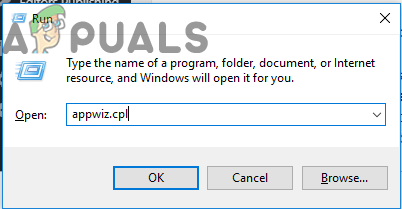
พิมพ์“ appwiz.cpl” ในพรอมต์เรียกใช้
- ข้างใน โปรแกรมและคุณสมบัติ หน้าจอเลื่อนดูรายการแอปพลิเคชันคลิกขวาที่ Steam แล้วเลือก ถอนการติดตั้ง
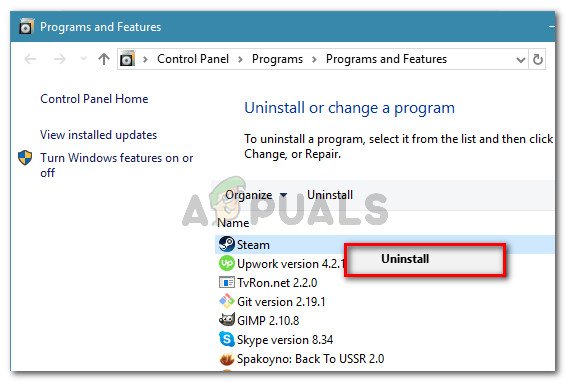
การถอนการติดตั้งไคลเอนต์ Steam
- ทำตามคำแนะนำบนหน้าจอเพื่อทำการถอนการติดตั้งให้เสร็จสิ้น เมื่อกระบวนการเสร็จสมบูรณ์รีสตาร์ทคอมพิวเตอร์ของคุณ
- เมื่อลำดับการเริ่มต้นถัดไปเสร็จสมบูรณ์แล้วให้ไปที่ลิงค์นี้ ( ที่นี่ ). เมื่อคุณไปถึงที่นั่นให้คลิกที่ ติดตั้ง Steam และปฏิบัติตามหน้าจอบนหน้าจอเพื่อติดตั้งร้านค้าดิจิทัลใหม่
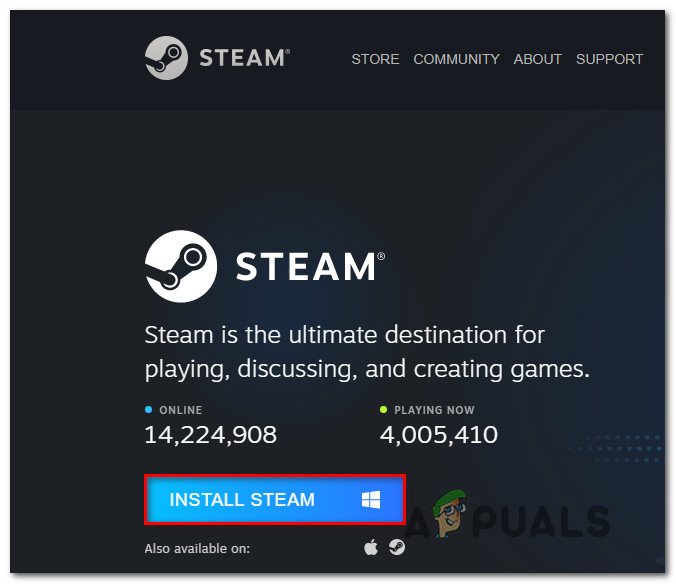
ติดตั้ง Steam ใหม่
- ทำซ้ำการกระทำที่ก่อให้เกิดก่อนหน้านี้“ การกำหนดค่า Depot ไม่ถูกต้อง” และดูว่าปัญหาได้รับการแก้ไขหรือไม่
หากข้อความแสดงข้อผิดพลาดเดียวกันยังคงเกิดขึ้นเมื่อคุณพยายามติดตั้งเกมให้เลื่อนลงไปที่วิธีการถัดไปด้านล่าง
วิธีที่ 2: ล้างแคช DNS
ผู้ใช้ที่ได้รับผลกระทบหลายรายรายงานว่าพวกเขาสามารถแก้ไขปัญหาได้โดยการล้างแคช DNS หากรหัสข้อผิดพลาดเกิดจากปัญหาเครือข่ายขั้นตอนนี้อาจแก้ไขได้เนื่องจากจะล้างแคช DNS
มีสองวิธีในการแก้ไขปัญหานี้ คุณสามารถทำได้ด้วยวิธีทั่วไปโดยการล้าง DNS ทั้งหมดของคอมพิวเตอร์ของคุณหรือคุณสามารถใช้บัญชีที่โฟกัสและล้างเฉพาะ DNS ของไคลเอนต์ Steam
นี่คือคำแนะนำโดยย่อเกี่ยวกับการใช้แนวทางที่มุ่งเน้น:
- กด คีย์ Windows + R เพื่อเปิดไฟล์ วิ่ง กล่องโต้ตอบ จากนั้นพิมพ์ “ ไอน้ำ: // flushconfig” แล้วกด Ctrl + Shift + Enter เพื่อเปิด Elevated Command Prompt เมื่อได้รับแจ้งจากไฟล์ UAC (การควบคุมบัญชีผู้ใช้) คลิก ใช่ เพื่อให้สิทธิ์ผู้ดูแลระบบเข้าถึงหน้าต่าง CMD
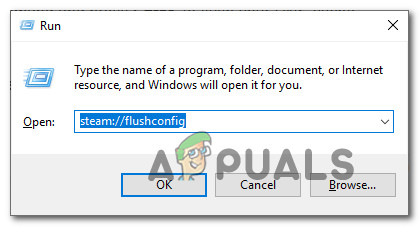
ล้างการกำหนดค่าไอน้ำ
- เมื่อคุณได้รับแจ้งจากไฟล์ ล้างแคชดาวน์โหลด คลิกหน้าต่าง ตกลง เพื่อล้างแคชดาวน์โหลดในเครื่องของคุณ
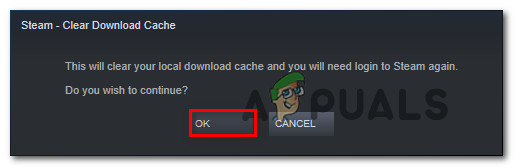
ยืนยันการล้างไคลเอนต์ Steam
- หลังจากทำเช่นนั้นให้เปิด Steam อีกครั้งและเข้าสู่ระบบด้วยบัญชีของคุณอีกครั้ง
- ทำซ้ำการกระทำที่เรียกใช้ก่อนหน้านี้ การกำหนดค่า Depot ไม่ถูกต้อง และดูว่าปัญหาได้รับการแก้ไขหรือไม่
หากยังคงปรากฏข้อความแสดงข้อผิดพลาดให้เลื่อนลงไปด้านล่าง
วิธีที่ 3: บังคับให้ Steam อัปเดต
หากสองวิธีข้างต้นไม่อนุญาตให้คุณแก้ไขปัญหามีโอกาสที่คุณจะหลีกเลี่ยงได้ การกำหนดค่า Depot ไม่ถูกต้อง เกิดข้อผิดพลาดโดยบังคับให้ไคลเอนต์ Steam ของคุณอัปเดต คุณสามารถทำได้โดยไปที่โฟลเดอร์การติดตั้ง Steam ของคุณและลบทุกอย่างทิ้ง Steamapps, Userdata, และ Steam.exe . การทำเช่นนั้นจะบังคับให้แอปพลิเคชันดาวน์โหลดไฟล์ที่หายไปอีกครั้งและอัปเดตเป็นเวอร์ชันล่าสุด
คำแนะนำโดยย่อเกี่ยวกับวิธีดำเนินการดังต่อไปนี้:
- ตรวจสอบให้แน่ใจว่า Steam ปิดสนิทแล้ว ตรวจสอบแถบถาดของคุณเพื่อให้แน่ใจว่าแอปพลิเคชันปิดอยู่
- เปิด File Explorer และไปที่ตำแหน่งต่อไปนี้:
C: Program Files (x86) Steam
บันทึก: หากคุณติดตั้ง Steam ในตำแหน่งที่กำหนดเองให้ไปที่นั่นแทน
- เมื่อคุณไปที่โฟลเดอร์การติดตั้ง Steam แล้วให้ลบทุกอย่างออกจากรายการต่อไปนี้:
Steamapps (โฟลเดอร์)
Userdata (โฟลเดอร์)
Steam.exe
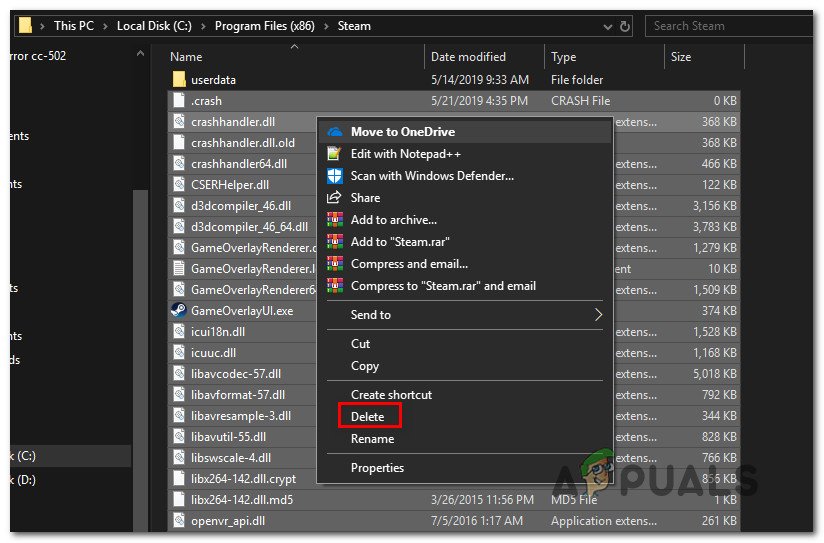
การลบไฟล์ที่ไม่จำเป็น
- เมื่อถอดโฟลเดอร์ Steam ออกแล้วให้รีสตาร์ทคอมพิวเตอร์
- เมื่อลำดับการเริ่มต้นถัดไปเสร็จสมบูรณ์ให้เปิด Steam จากปฏิบัติการหลัก หลังจากการตรวจสอบความสมบูรณ์แล้วระบบจะดาวน์โหลดและติดตั้งเวอร์ชันล่าสุดโดยอัตโนมัติ
- พยายามติดตั้งเกมที่ทริกเกอร์ไฟล์ การกำหนดค่า Depot ไม่ถูกต้อง และดูว่าปัญหาได้รับการแก้ไขหรือไม่
หากปัญหาเดิมยังคงเกิดขึ้นให้เลื่อนลงไปที่วิธีการถัดไปด้านล่าง
วิธีที่ 4: การสมัคร / เลือกไม่ใช้เบต้า
สำหรับผู้ใช้บางรายการแก้ไขเพียงอย่างเดียวที่ได้ผลคือเลือกเข้าร่วมหรือเลือกไม่ใช้โปรแกรมเบต้า วิธีแก้ปัญหานี้ไม่มีคำอธิบายอย่างเป็นทางการ แต่ผู้ใช้ที่ได้รับผลกระทบจำนวนมากยืนยันว่าคู่มือนี้มีประสิทธิภาพในการแก้ไขปัญหา“ การกำหนดค่า Depot ไม่ถูกต้อง” ข้อผิดพลาด
นี่คือคำแนะนำโดยย่อเกี่ยวกับวิธีการเข้าร่วมหรือเลือกไม่ใช้โปรแกรมเบต้าใด ๆ ใน Steam:
- ภายในไอน้ำให้ใช้แถบริบบิ้นที่ด้านบนเพื่อคลิก Steam> การตั้งค่า
- จากเมนูการตั้งค่าให้เลือกเมนูบัญชีจากเมนูแนวตั้งทางด้านขวาจากนั้นย้ายไปที่บานหน้าต่างด้านขวาแล้วคลิก เปลี่ยน ปุ่มที่เกี่ยวข้องกับ การเข้าร่วมเบต้า .
- จากหน้าจอการเข้าร่วมเบต้าให้เปลี่ยน การเข้าร่วมเบต้า เมนูแบบเลื่อนลงไปยังรายการที่ไม่ได้ใช้งานอยู่ในขณะนี้ จากนั้นคลิก ตกลง เพื่อบันทึกการเปลี่ยนแปลง
- รีสตาร์ทไคลเอนต์ Steam ของคุณเมื่อได้รับแจ้งให้ทำเช่นนั้นจากนั้นทำซ้ำขั้นตอนเดียวกันกับที่เราได้เรียกใช้ข้อผิดพลาดก่อนหน้านี้

การสมัคร / เลือกไม่เข้าร่วมเบต้า
วิธีที่ 5: เรียกใช้ไคลเอนต์ Steam จากตำแหน่งติดตั้ง
ผู้ใช้ที่ได้รับผลกระทบบางรายรายงานว่าพวกเขาจัดการเพื่อแก้ไขปัญหาโดยเรียกใช้ Steam จากตำแหน่งการติดตั้งแทนที่จะดำเนินการจากทางลัด ไม่มีคำอธิบายอย่างเป็นทางการว่าเหตุใดวิธีนี้จึงพิสูจน์แล้วว่าใช้ได้ผลกับผู้ใช้บางราย แต่เราได้เห็นการยืนยันที่แตกต่างกันหลายประการว่าวิธีนี้ได้ผล
ผู้ใช้หลายคนคาดเดาว่าการแก้ไขนี้จะมีผลในสถานการณ์ที่ปัญหาเกิดจากปัญหาการอนุญาต นี่คือคำแนะนำโดยย่อเกี่ยวกับการเรียกใช้ไคลเอนต์ Steam จากตำแหน่งที่ติดตั้ง:
- ตรวจสอบให้แน่ใจว่าไคลเอนต์ Steam ปิดอยู่ ตรวจสอบไอคอนแถบถาดเพื่อให้แน่ใจว่าแอปพลิเคชันปิดอยู่
- เปิด File Explorer และไปที่ตำแหน่งของการติดตั้ง Steam ของคุณ ตามค่าเริ่มต้นคุณจะสามารถพบได้:
C: Program Files (x86) Steam
บันทึก: หากคุณติดตั้ง Steam ในตำแหน่งที่กำหนดเองให้ไปที่นั่นแทน
- เลื่อนดูรายการและดับเบิลคลิกที่ Steam.exe เพื่อเปิดร้านค้าดิจิทัลจากโฟลเดอร์การติดตั้ง
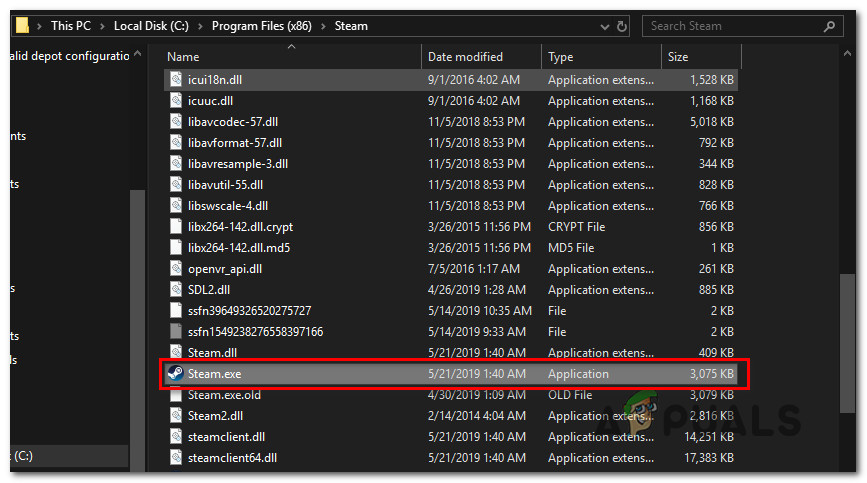
การเปิดแอป Steam จากโฟลเดอร์การติดตั้ง
- ทำซ้ำการดำเนินการที่ทำให้เกิดปัญหาก่อนหน้านี้และดูว่าปัญหาได้รับการแก้ไขแล้วหรือไม่
หากปัญหาเดิมยังคงเกิดขึ้นให้เลื่อนลงไปที่วิธีการถัดไปด้านล่าง
วิธีที่ 6: การปิดใช้งานรายการเริ่มต้นไคลเอนต์ Steam Client Bootstrapper
ผู้ใช้บางรายที่พบปัญหานี้ได้รายงานว่าปัญหาได้รับการแก้ไขแล้วหลังจากเปิดตัว msconfig และแก้ไขลักษณะการทำงานของ ไคลเอนต์ Steam Bootstrapper ที่จะปิดใช้งานโดยไม่มีกำหนด หลังจากดำเนินการดังกล่าวและล้างแคชดาวน์โหลดของ Steam ผู้ใช้ที่ได้รับผลกระทบส่วนใหญ่รายงานว่า การกำหนดค่า Depot ไม่ถูกต้อง” ข้อผิดพลาดไม่เกิดขึ้นอีกต่อไปเมื่อพวกเขาเปิด Steam จากโฟลเดอร์การติดตั้ง
คำแนะนำโดยย่อเกี่ยวกับวิธีดำเนินการดังต่อไปนี้:
- กด คีย์ Windows + R เพื่อเปิดไฟล์ วิ่ง กล่องโต้ตอบ จากนั้นพิมพ์ “ msconfig” แล้วกด ป้อน เพื่อเปิดไฟล์ การกำหนดค่าระบบ หน้าต่าง.
- ข้างใน การกำหนดค่าระบบ ไปที่หน้าต่าง เริ่มต้น และคลิกที่ เปิดตัวจัดการงาน .
- ภายในแท็บเริ่มต้นของตัวจัดการงานคลิกขวาที่ ไคลเอนต์ Steam Bootstrapper และเลือก ปิดการใช้งาน
- กด คีย์ Windows + R เพื่อเปิดกล่อง Run อื่น จากนั้นพิมพ์ “ ไอน้ำ: // flushconfig” และตี ป้อน เพื่อลบแคชดาวน์โหลดของ อบไอน้ำ เมื่อได้รับแจ้งจากข้อความยืนยัน Steam ให้คลิก ตกลง ดำเนินการต่อไป.
- สุดท้ายย้ายไปยังตำแหน่งของการติดตั้งไอน้ำของคุณดับเบิลคลิกที่ Steam.exe และดูว่าปัญหาได้รับการแก้ไขหรือไม่ ตามค่าเริ่มต้นโฟลเดอร์การติดตั้ง Steam จะอยู่ใน:
C: Program Files (x86) Steam
บันทึก: หากคุณติดตั้ง Steam ในตำแหน่งที่กำหนดเองให้ไปที่นั่นแทน

การปิดใช้งาน Steam Client Bootstrapper
ถ้า การกำหนดค่า Depot ไม่ถูกต้อง ยังคงเกิดข้อผิดพลาดให้เลื่อนลงไปที่วิธีการถัดไปด้านล่าง
วิธีที่ 7: การแก้ไขรายการแอพของเกม
หากคุณไม่กลัวที่จะแก้ไขไฟล์กำหนดค่าขั้นตอนที่รบกวนน้อยกว่าในการแก้ไขปัญหานี้คือไปที่ไฟล์ SteamApps โฟลเดอร์และแก้ไขไฟล์ .acf ไฟล์ที่เป็นของเกมที่เรียกใช้ ' การกำหนดค่า Depot ไม่ถูกต้อง” ข้อผิดพลาด ด้วยการลบส่วนกำหนดค่า MountedDeports ทั้งหมดของไฟล์ผู้ใช้ที่ได้รับผลกระทบหลายรายรายงานว่า Steam ตรวจสอบความถูกต้องของเกมแล้ว (สร้างส่วน MountedDepots ขึ้นใหม่) ซึ่งลงเอยด้วยการแก้ไขปัญหา
คำแนะนำโดยย่อเกี่ยวกับการแก้ไขรายการแอปของเกมที่ทำให้เกิดปัญหามีดังนี้
- เริ่มต้นด้วยการตรวจสอบให้แน่ใจว่า Steam ปิดสนิทแล้ว ตรวจสอบแถบถาดของคุณเพื่อให้แน่ใจว่า Steam ไม่ได้ทำงานอยู่เบื้องหลัง
- ไปที่โฟลเดอร์ Steam Apps ตำแหน่งเริ่มต้นอยู่ที่นี่:
C: Program Files (x86) Steam steamapps
บันทึก: หากคุณติดตั้ง Steam ในตำแหน่งที่กำหนดเองให้ไปที่นั่นแทน
- คลิกขวาที่ครั้งแรก appmanifest.acf ไฟล์และเปิดด้วยโปรแกรมแก้ไขข้อความ
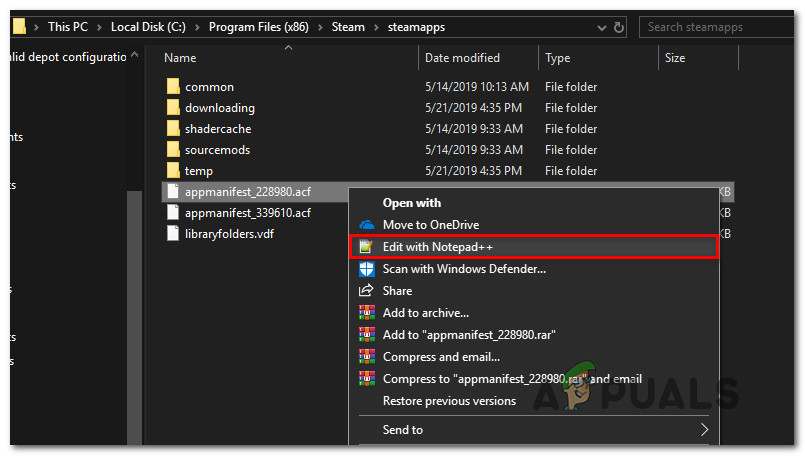
การแก้ไขไฟล์. acf ด้วยโปรแกรมแก้ไขข้อความที่มีประสิทธิภาพ
บันทึก: เพื่อผลลัพธ์ที่ดีที่สุดเราขอแนะนำให้คุณใช้ Notepad ++ ( ที่นี่ )
- เมื่อคุณเปิดไฟล์ด้วยโปรแกรมแก้ไขข้อความให้กด Ctrl + F เพื่อเปิดฟังก์ชันการค้นหาจากนั้นค้นหา “ MountedDepots” แล้วกด ป้อน
- เมื่อคุณพบส่วนกำหนดค่าที่ถูกต้องให้เลือกส่วนทั้งหมดแล้วคลิกที่ลบเพื่อกำจัดมัน จากนั้นใช้เมนูริบบิ้นที่ด้านบนสุดเพื่อ บันทึก การกำหนดค่าและออกจากไฟล์
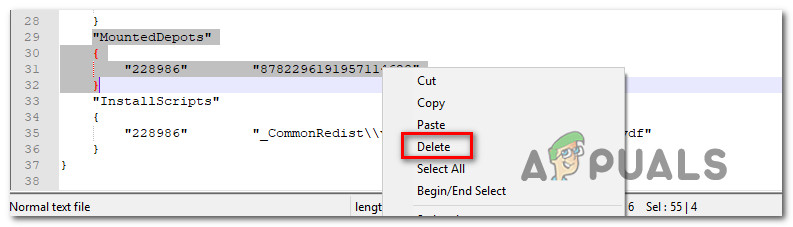
การลบส่วนกำหนดค่า MountedDepots
- กลับไปที่ไฟล์ Steamapps และทำตามขั้นตอน สี่ห้า กับไฟล์ appmanifest.acf ที่เหลือที่คุณมี
- เมื่อ ติดตั้ง ส่วนหนึ่งถูกถอดออกทุกเกมเริ่ม Steam อีกครั้งและอนุญาตให้ตรวจสอบไฟล์เกมที่ได้รับการแก้ไข
- พยายามติดตั้งเกมที่เคยล้มเหลวก่อนหน้านี้และดูว่าปัญหาได้รับการแก้ไขหรือไม่
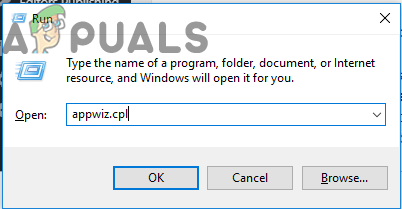
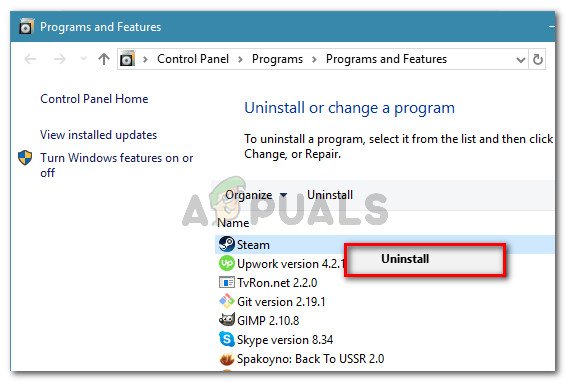
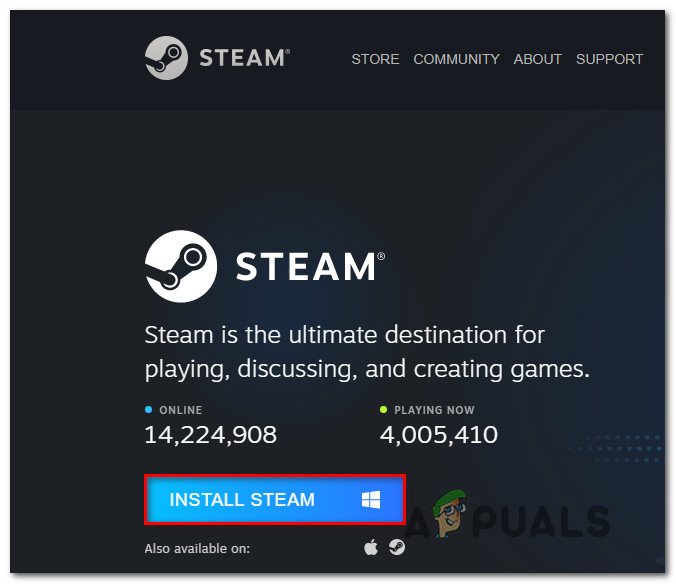
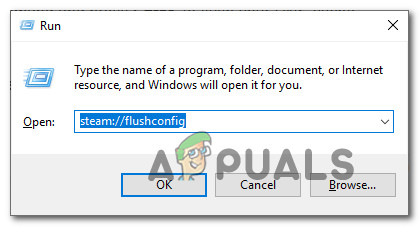
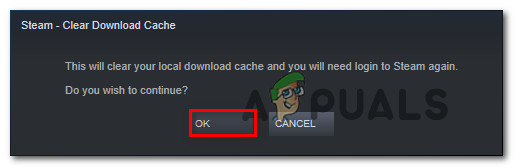
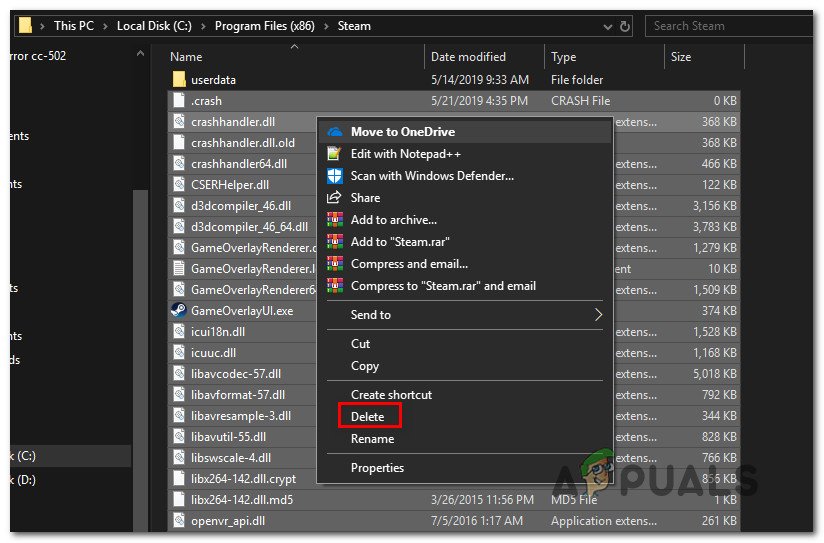
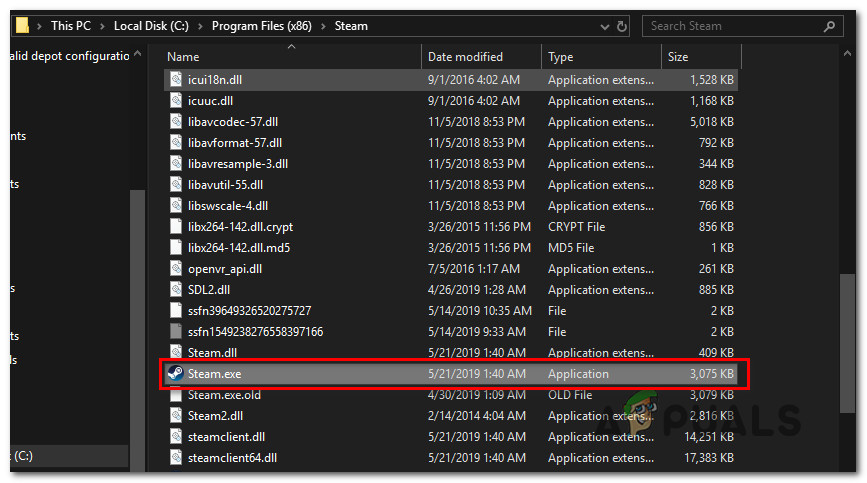
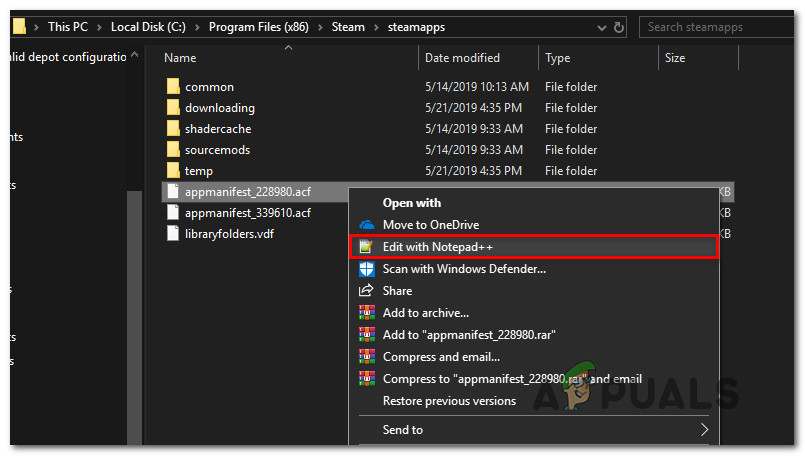
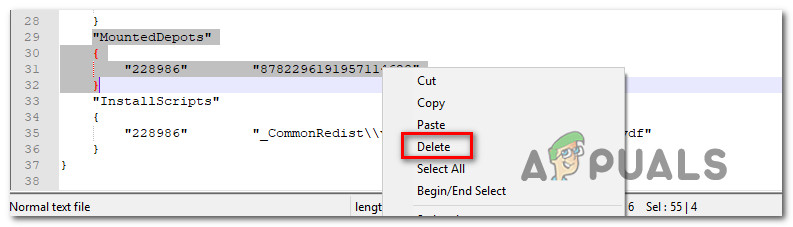





















![[FIX] รหัสข้อผิดพลาด 65536 ใน COD Modern Warfare](https://jf-balio.pt/img/how-tos/87/error-code-65536-cod-modern-warfare.png)

